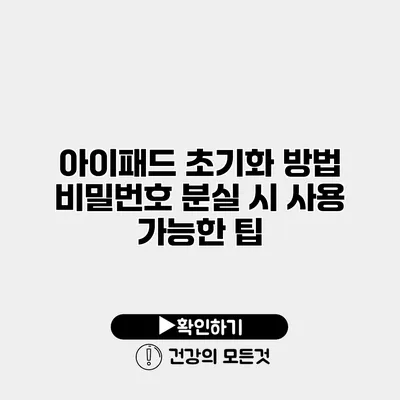아이패드를 사용하다 보면 비밀번호를 잊어버리는 일이 생길 수 있어요. 이럴 때 가장 효과적인 방법이 바로 초기화입니다. 초기화란 기기를 완전히 초기 상태로 되돌리는 것이며, 이 과정에서 모든 데이터가 지워지기 때문에 중요한 정보를 미리 백업해 두는 것이 좋습니다. 이제 아이패드를 안전하고 효율적으로 초기화하는 방법을 알아보겠습니다.
✅ 아이패드 데이터 보호와 초기화 방법을 지금 알아보세요.
아이패드 초기화란 무엇인가요?
아이패드를 초기화한다는 것은 기기의 모든 내용을 삭제하고, 신규 설정으로 되돌리는 것을 의미해요. 이렇게 하면 이전에 설정한 비밀번호나 데이터가 모두 삭제되고, 처음 구입했을 때의 상태로 돌아갈 수 있습니다. 초기화를 진행하는 이유는 여러 가지가 있지만, 비밀번호 분실, 기기 판매, 기기 성능 향상 등이 일반적이에요.
초기화의 필요성
- 비밀번호 분실: 기기의 비밀번호를 잊어버리면 접근이 불가능해요.
- 기기 성능 저하: 오래 사용할수록 기기의 성능이 저하되니 초기화가 유용해요.
- 기기 판매: 기기를 다른 사람에게 판매할 경우 개인 정보를 보호하기 위해 초기화가 필요해요.
✅ 아이패드 잠금 해제 방법을 지금 바로 알아보세요!
아이패드 초기화하는 방법
아이패드를 초기화하는 방법은 여러 가지가 있어요. 아래의 방법 중 본인에게 맞는 방법을 선택해 진행하면 됩니다.
방법 1: 설정을 통한 초기화
- 설정 앱 열기: 아이패드에서 설정 앱을 열어주세요.
- 일반 선택: 왼쪽 메뉴에서 ‘일반’을 선택합니다.
- 전송 또는 초기화 선택: 아래쪽으로 스크롤하여 ‘전송 또는 초기화’를 클릭해요.
- 모든 콘텐츠 및 설정 지우기 선택: ‘모든 콘텐츠 및 설정 지우기’를 선택하고, 비밀번호가 필요하면 입력합니다.
- 초기화 진행: 초기화를 위해 안내에 따라 진행하세요.
방법 2: iTunes를 통한 초기화
- PC 또는 Mac에 iTunes 실행: PC 또는 Mac에 iTunes를 설치하고 실행합니다.
- 아이패드 연결하기: USB 케이블을 사용하여 아이패드를 컴퓨터에 연결해요.
- 복원 모드로 진입: 아이패드를 강제로 재시동하여 복원 모드에 진입하세요. (아이패드 모델에 따라 다르게 버튼을 눌러야 합니다.)
- iTunes에서 복원 선택: iTunes에서 아이패드를 인식하면 ‘복원’ 버튼을 클릭합니다.
- 초기화 진행: 화면의 지시에 따라 초기화를 완료하세요.
방법 3: iCloud를 통한 초기화
비밀번호를 잃어버린 경우 iCloud를 통해 초기화할 수 있어요. 이 방법은 다른 기기에서 인터넷에 접속하여 진행할 수 있습니다.
- iCloud 웹사이트 접속: 다른 기기에서 웹 브라우저를 열고 iCloud.com에 접속해요.
- Apple ID로 로그인: 자신의 Apple ID와 비밀번호로 로그인합니다.
- ‘모든 기기’ 선택: 맨 위의 ‘모든 기기’ 메뉴를 클릭한 뒤 초기화할 아이패드를 선택합니다.
- ‘iPad 지우기’ 선택: ‘iPad 지우기’를 선택하면 해당 기기가 초기화됩니다.
✅ 아이패드 초기화 시 유용한 팁을 지금 바로 알아보세요.
초기화 시 유의사항
아이패드를 초기화하기 전에 꼭 숙지해야 할 사항들이 있어요.
- 중요 데이터 백업: 초기화를 진행하면 모든 데이터가 소실되니, iCloud 또는 iTunes에 데이터를 미리 백업해 주세요.
- Apple ID 비밀번호 기억하기: 초기화 후 다시 설정할 때 Apple ID와 비밀번호가 필요합니다.
- 완전한 인터넷 연결 필요: iCloud나 iTunes를 사용할 경우 안정적인 인터넷 연결이 필요해요.
✅ 클라우드 스토리지의 다양한 옵션을 비교해 보세요.
초기화 후 재설정 과정
초기화가 완료되면 다시 설정을 위해 몇 가지 단계를 따라야 해요.
기본 설정
- 언어 선택
- Wi-Fi 네트워크 선택
- Apple ID 로그인 및 사용 설정
데이터 복원
백업한 데이터를 복원하려면 로그인 후 데이터 복원 옵션을 선택하면 됩니다.
요약 및 결론
이제 아이패드 초기화 방법을 이해하셨죠? 비밀번호를 잊어버렸거나 다른 이유로 초기화가 필요할 때 본 콘텐츠를 통해 도움을 받을 수 있어요. 비밀번호 분실 시에도 걱정 마세요. 바로 원활하게 초기화하고 사용하시면 됩니다!
| 방법 | 장점 | 단점 |
|---|---|---|
| 설정 앱 초기화 | 사용이 간편함 | 비밀번호 필요 |
| iTunes 초기화 | 컴퓨터를 통해 진행 가능 | PC 필요 |
| iCloud 초기화 | 장소에 구애받지 않음 | 안전한 인터넷 필요 |
아이패드를 효율적으로 관리하기 위해서는 이와 같은 초기화 기술을 알고 있는 것이 중요해요. 디지털 기기를 잘 관리하며 안전하게 사용하세요!
자주 묻는 질문 Q&A
Q1: 아이패드를 초기화하는 이유는 무엇인가요?
A1: 아이패드를 초기화하는 이유는 비밀번호 분실, 기기 성능 저하, 기기 판매 등을 포함하며, 기기의 모든 내용을 삭제하고 초기 상태로 되돌리는 것입니다.
Q2: 아이패드를 초기화하는 방법에는 어떤 것이 있나요?
A2: 아이패드를 초기화하는 방법에는 설정 앱을 통한 초기화, iTunes를 통한 초기화, iCloud를 통한 초기화가 있습니다.
Q3: 초기화 전에 어떤 유의사항이 필요할까요?
A3: 초기화 전에 중요한 데이터 백업, Apple ID 비밀번호 기억, 안정적인 인터넷 연결이 필요합니다.